Windows10系统之家 - 安全纯净无插件系统之家win10专业版下载安装
时间:2019-11-26 10:47:56 来源:Windows10之家 作者:huahua
电脑使用过程中都会产生垃圾,当垃圾太多清理不彻底就会导致运行变慢,面对杀毒软件所清理的微量垃圾总是感到很无奈,那么如何实现一键清理电脑垃圾呢?下面小编给大家带来了让windows10系统一键清理垃圾的设置方法。
许多网民几乎没有意识到清除电脑垃圾重要性,等发现时候电脑卡的很严重,于是网民误以为是中毒导致,几乎选择重装系统,其实只需很好的清除电脑垃圾,即可让电脑速度变快。为此,小编给大家整理了让windows10系统一键清理垃圾的设置方法,现分享给大家。。
电脑怎么一键清理垃圾
复制代码,放入记事本
源代码如下
@echo off
echo 正在清除系统垃圾文件,请稍等......
del /f /s /q %systemdrive%\*.tmp
del /f /s /q %systemdrive%\*._mp
del /f /s /q %systemdrive%\*.log
del /f /s /q %systemdrive%\*.gid
del /f /s /q %systemdrive%\*.chk
del /f /s /q %systemdrive%\*.old
del /f /s /q %systemdrive%\recycled\*.*
del /f /s /q %windir%\*.bak
del /f /s /q %windir%\prefetch\*.*
rd /s /q %windir%\temp & md %windir%\temp
del /f /q %userprofile%\cookies\*.*
del /f /q %userprofile%\recent\*.*
del /f /s /q "%userprofile%\Local Settings\Temporary Internet Files\*.*"
del /f /s /q "%userprofile%\Local Settings\Temp\*.*"
del /f /s /q "%userprofile%\recent\*.*"
echo 清除系统LJ完成!
echo. & pause
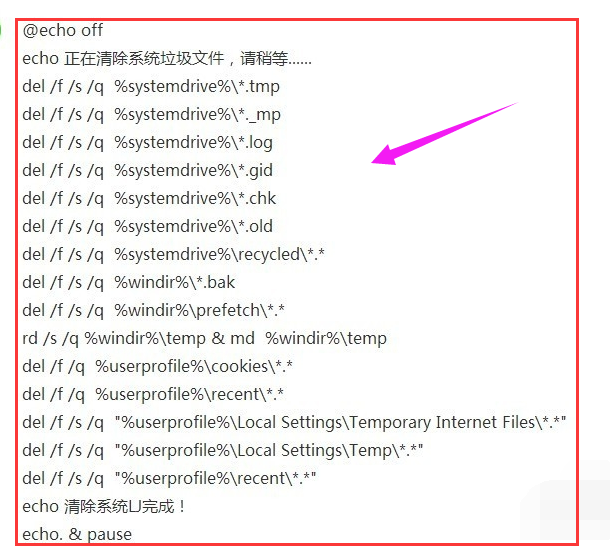
清理垃圾电脑图解-1
记事本重命名:清除系统LJ.bat
保存即可,双击运行。
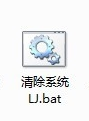
清理垃圾电脑图解-2
清除垃圾中,,,,
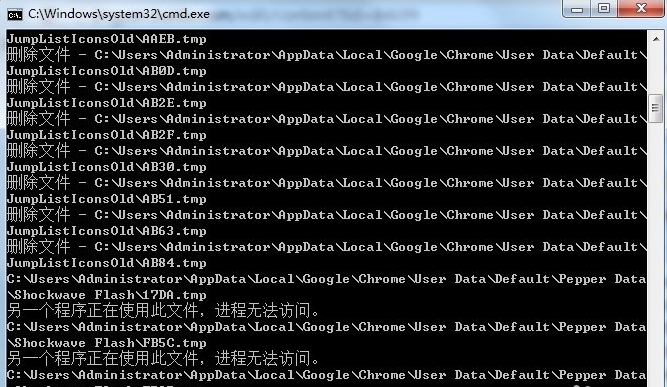
系统垃圾电脑图解-3
根据提示,点击窗口,点击键盘任意键结束,完成清理。
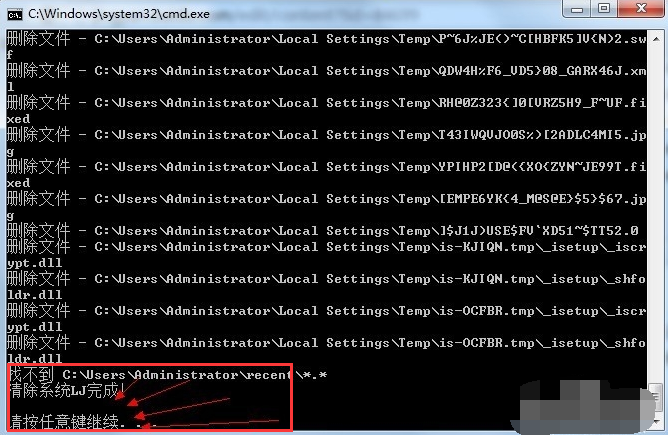
清理垃圾电脑图解-4
经过深度清理,恢复电脑的运行速度
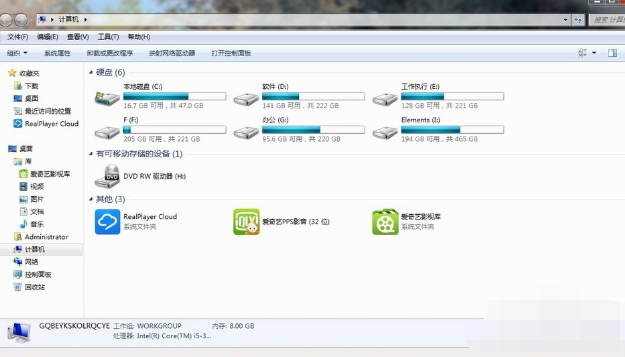
系统垃圾电脑图解-5
轻松方便快捷,做成bat后放置在桌面。
新建记事本,打开放入代码,保存关闭
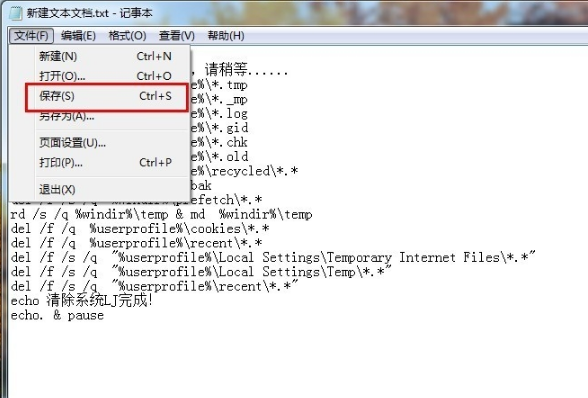
电脑垃圾电脑图解-6
重命名记事本

电脑垃圾电脑图解-7
完成,双击运行

系统垃圾电脑图解-8
以上就是脑一键清理垃圾的操作了。
相关文章
热门教程
热门系统下载
热门资讯





























